在word里,制作试卷,怎么设置下面的页数
首先,执行“视图/页眉和页脚”命令,激活页眉/页脚。
左栏页脚中操作
1.页脚光标定位处,按Ctrl+F9,生成域符号{},此时光标在域符号内;
2.键入=后,再按Ctrl+F9,生成域符号{},并在里面输入page,将光标移出域符号右侧,输入*2-1
3.此时,在左栏页脚中的域代码输入完成:{={page}*2-1},且域代码为浅灰色显示;
4.选中{={page}*2-1},右击,执行“切换域代码”命令,此时在首页左栏页脚生成页码“1”。
右栏页脚中操作
仿照上述操作,在右栏页脚中输入域代码{={page}*2}并执行“切换域代码”命令,生成页码“2”。
至此,后续页码按前面的设置自动生成。
如果要想页码格式为“第1页”,则在域代码的左侧输入“第”、右侧输入“页”,即:第{={page}*2-1}页。
如果要想计算累计页数,则在页码的域代码左侧(或右侧)输入域代码格式如:“本卷共{={NUMPAGES}}页”,同样执行“切换域代码”命令,完成总页数统计。
希望对你有所帮助!
下一篇:软件技术嵌入式培养什么意思

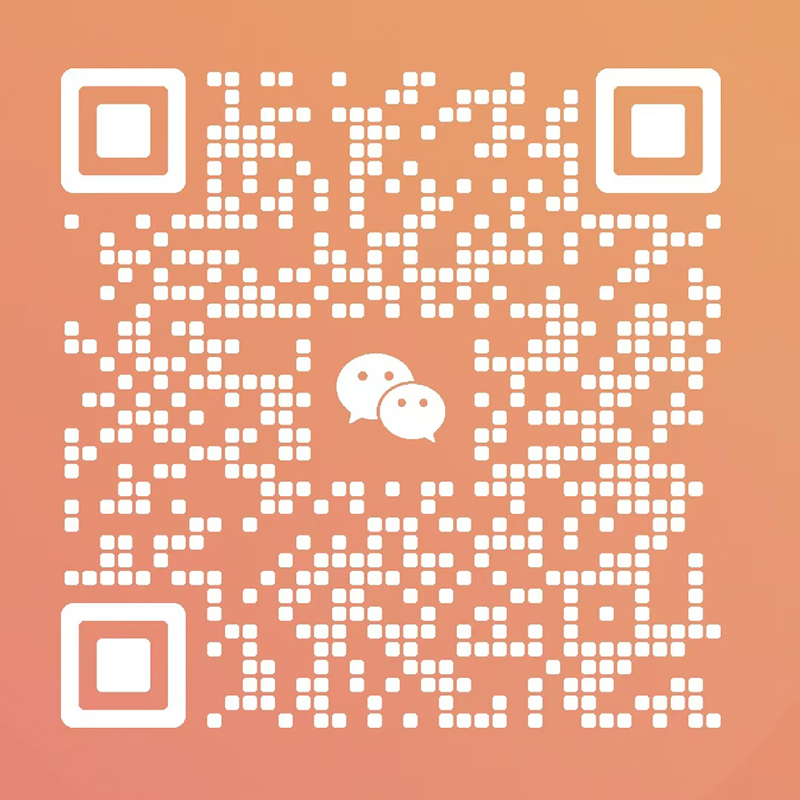





多重随机标签